ai怎么在3D球体上添加贴图?
软件云 人气:0AI illustrator是一个经常使用的绘图软件,我们可以利用AI illustrator的基础工具,轻松进行各种图形的互相组合以及特殊制图,下面我们就来看看如何使用AI illustrator在3D图像上增加外表面贴图,从而对3D图形进行美化修改。
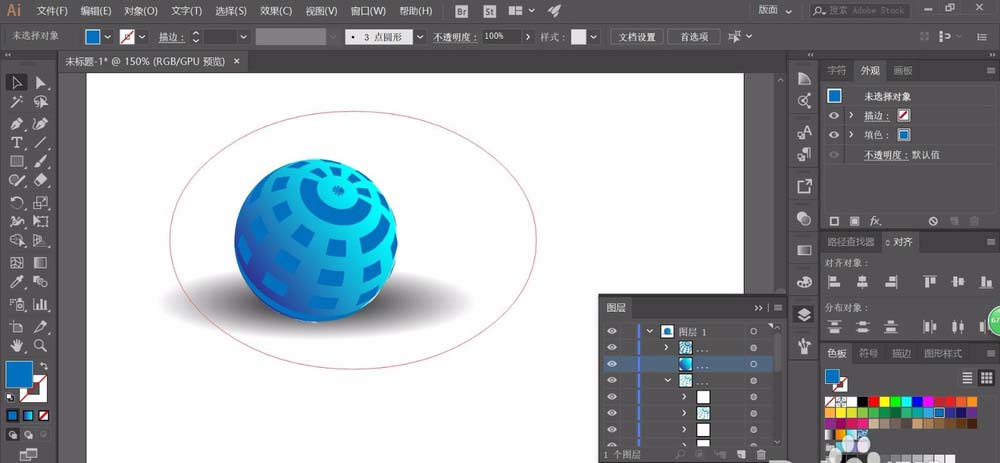
1、首先,我们在AI illustrator的画板上,绘制一个半圆型,我们可以使用钢笔工具自行绘制,或者利用圆形工具配合剪刀工具,裁剪一个半圆,之后进行3D命令。

2、在3D命令确定后,在AI illustrator右侧就会出现一个窗口,我们勾选3D窗口下方的“预览”,即可看到3D效果的圆形,此时圆形是一个无贴图的纯黑。
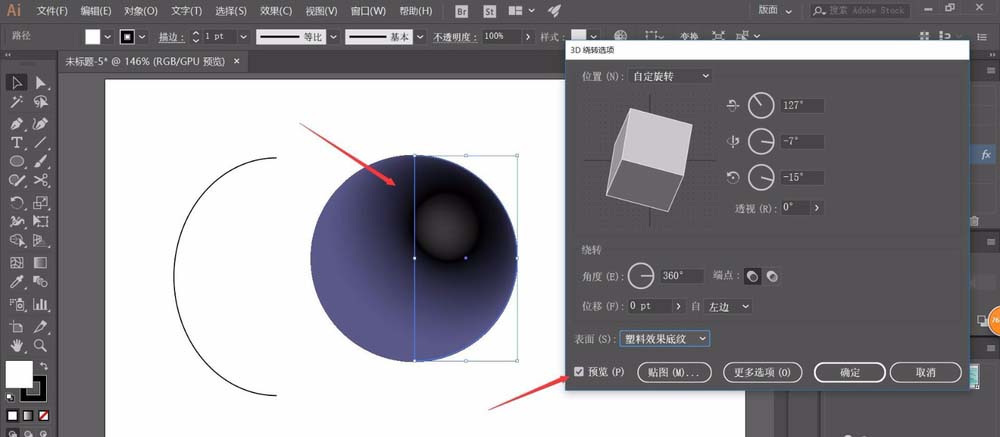
3、我们可以使用鼠标拖动3D窗口中的正方体,来调整观看视角,将“表面”选项设置为“线框”可以更好的看到具体的方位和整体效果。

4、确定好位置后,我们点击“贴图”选项,进入到贴图窗口中,系统会自动弹出贴图窗口,我们在窗口中找到“符号”,点击进入到符号列表中。
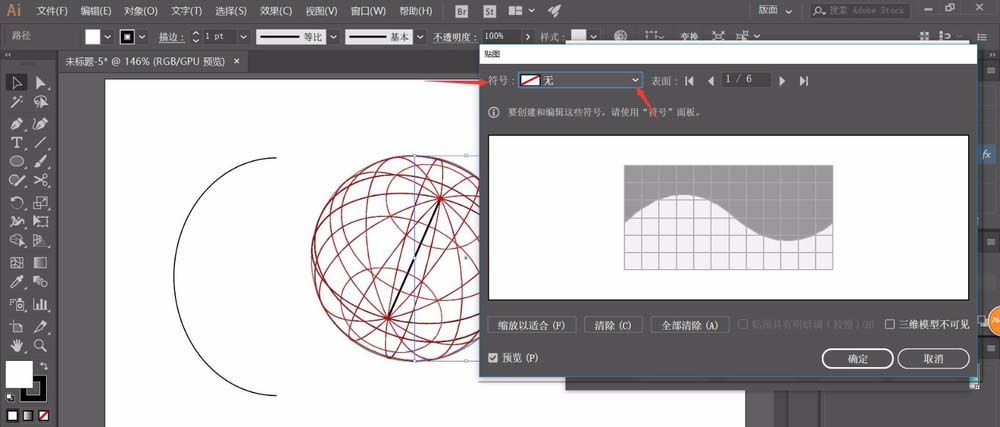
5、在符号窗口中,找到我们需要放置的贴图,直接鼠标左键单击,即可将符号贴图放置到窗口的设置栏中,随后我们即可进行调整。
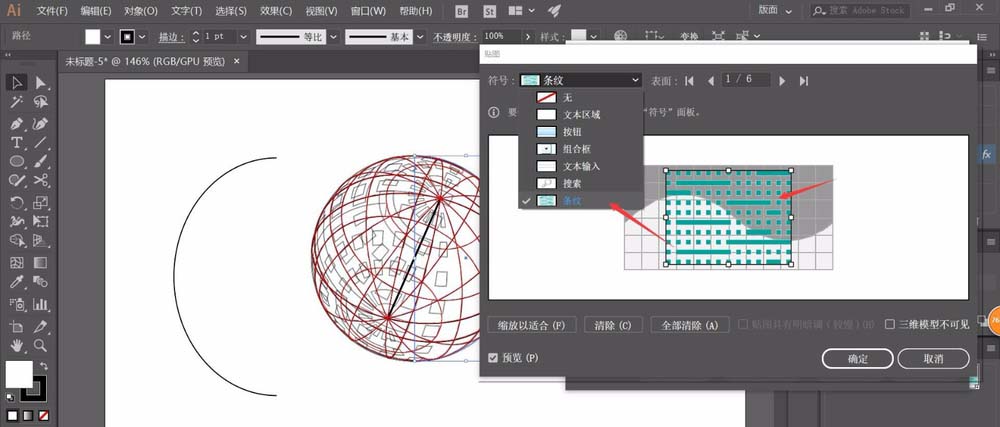
6、将贴图进行扩大,包裹住贴图窗口中显示的图框大小后,即可看到绘图板中的贴图上已经出现了我们设置的贴图花纹,勾选“三维模型不可见”可以让三维模型消失,只留下贴图。
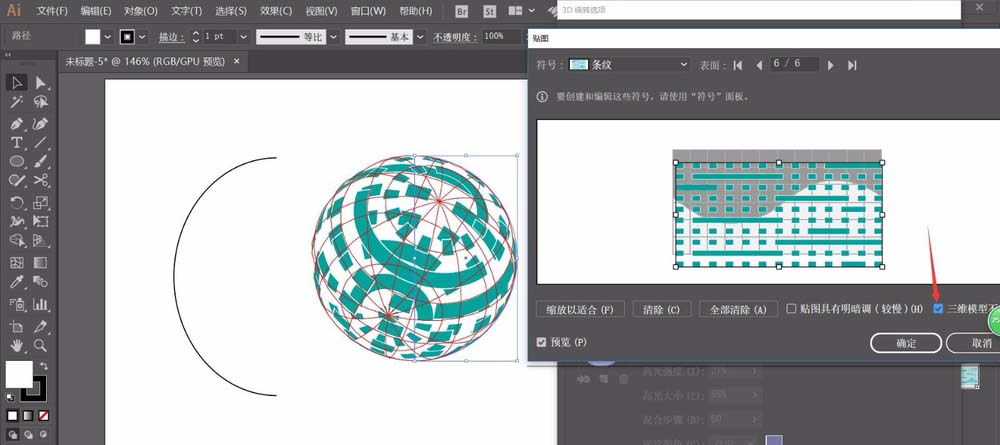
7、勾选“三维模型不可见”之后,即可看到,AI illustrator的绘图板上,我们绘制的3D贴图图形已经出现,下面我们对其进行简单的加工处理。

8、选择AI illustrator左侧工具栏中的“椭圆工具”,绘制一个圆形,使用黑色到白色的渐变效果进行填充,进行一个阴影效果的绘制,将圆形拖动为椭圆。
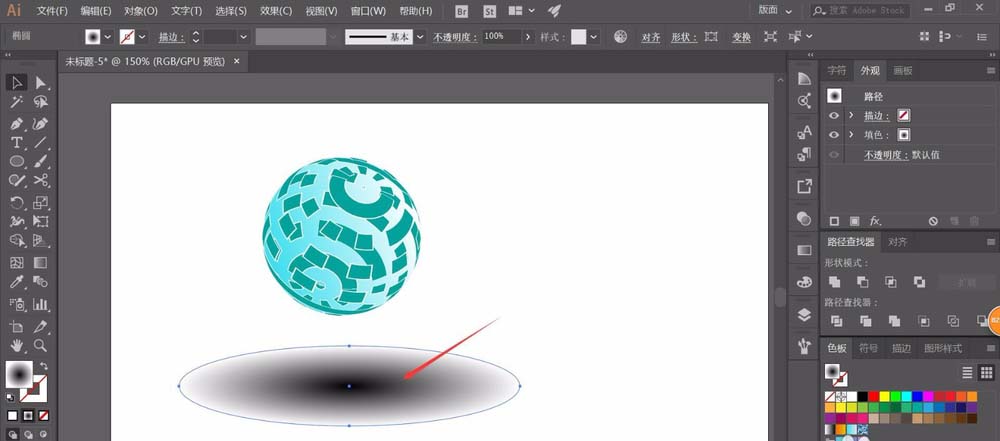
9、将我们绘制的阴影效果,调整到合适的大小,放置在我们绘制的3D贴图图形后方,即可轻松对其增加一个阴影效果,这样我们就完成了AI illustrator的一个贴图3D图形的绘制。
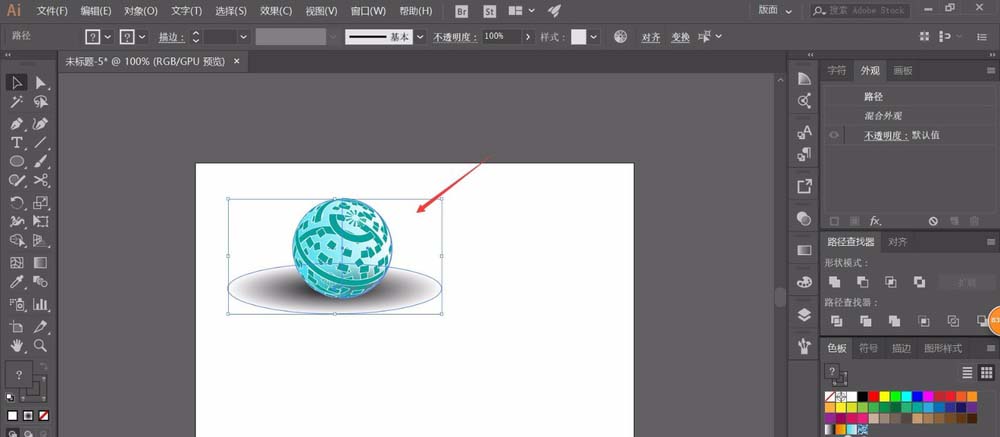
加载全部内容